MKV, yüksek kaliteli videolar, birden fazla ses parçası ve altyazı akışlarını depolamak için bir multimedya kapsayıcı biçimidir. Yüksek çözünürlüklü içerik desteği nedeniyle, MKV dosyaları içerik paylaşanlar arasında tercih edilir. Ancak, Apple TV bu biçimi desteklemez. Apple TV, desteklenmeyen kodeklerle kodlanmış veya karmaşık altyazı parçaları içeren MKV'leri işleyemez. Bu, Apple TV'de MKV'yi oynat ek adımlar atmadan. Bu gönderi size iki etkili yöntem gösterecek: Medya Sunucusu kullanma ve MKV dosyalarını dönüştürme. Amacımız her iki yaklaşım için de açık, adım adım bir eğitim sağlamaktır. Bu şekilde, teknik uzmanlığınıza uygun yöntemi seçebilirsiniz.

- Yöntem 1. Bir PC'den Medya Sunucusuyla MKV'yi Sorunsuz Bir Şekilde Yayınlayın
- Yöntem 2. MKV'yi Apple TV Uyumlu Formata Dönüştürün
- Doğru Yöntemi Seçmek: Hızlı Bir Karşılaştırma
Yöntem 1. Bir PC'den Medya Sunucusuyla MKV'yi Sorunsuz Şekilde Yayınlayın
VLC Medya Sunucusu
Apple TV, VLC Media Server ile eşleştirildiğinde, MKV dosyalarını oynatmak için mükemmel bir yoldur. Apple TV'deki VLC for Mobile, Uzaktan Oynatma özelliğini kullanarak etkili bir geçici çözüm sunar. Apple TV'yi MKV dosyalarını yayınlamak için geçici bir VLC Media Server'a dönüştürür.
Aşama 1.VLC for Mobile uygulamasını Apple TV'nizdeki App Store'dan edinin. Kurulumdan sonra uygulamayı çalıştırın, Uzaktan Oynatma'ya gidin ve seçin Uzaktan Oynatmayı EtkinleştirBilgisayarınızdan video akışı yapmak için kullanacağınız yerel ağ adresinin görüntülenmesini etkinleştirecektir.
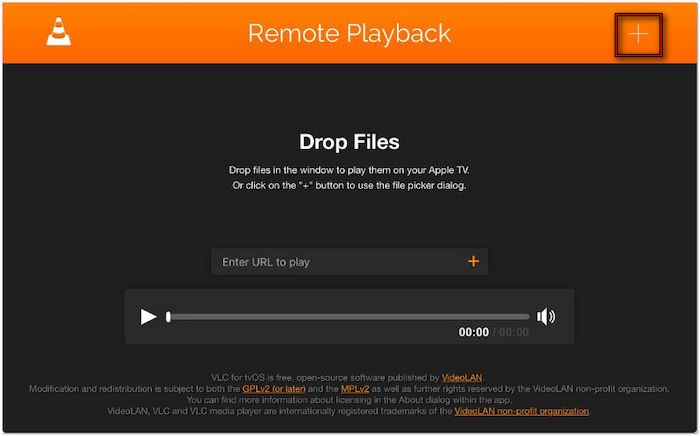
Adım 2.Bir web tarayıcısı açın ve Apple TV ekranında gösterilen yerel ağ adresini girin. MKV dosyasını Apple TV'de oynatmak için tarayıcı penceresine sürükleyip bırakın. Alternatif olarak, bir dosya seçici açmak ve MKV dosyasını manuel olarak seçmek için sağ üstteki + öğesine tıklayın.
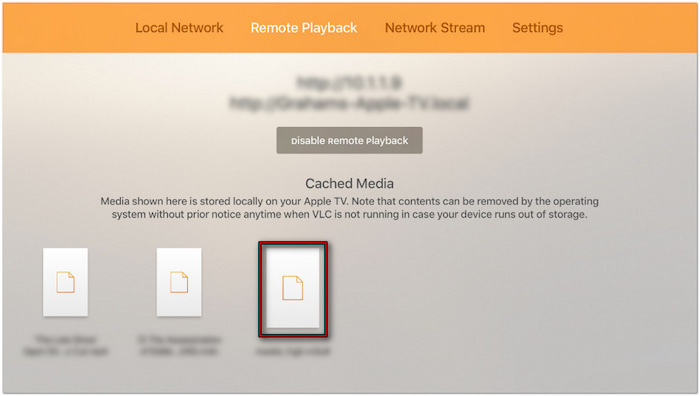
Önemli Not: Bilgisayarınızın Apple TV ile aynı Wi-Fi ağına bağlı olduğundan emin olun. MKV dosyasını ekler eklemez oynatma anında başlar. Dosya cihazda geçici olarak önbelleğe alınır, yani sistem alanı boşaltması gerekene kadar hızla devam edebilir.
Yerel medya oynatıcınızda MKV oynatmak mı istiyorsunuz? Nasıl yapılacağını öğrenmek için buraya bakın Mac'te MKV'yi oynat .
Plex Medya Sunucusu
Plex kullanarak MKV dosyalarını Apple TV'ye aktarmak, dosyalar önceden dönüştürüldüğünde verimlidir. Oynatmak için MKV Apple TV'de başarılı bir şekilde oynatmak için, öncelikle Plex'in adlandırma ve klasör yapısına uymanız gerekir. Bu, oynatma sırasında MKV dosyasının arabelleğe alınması ve kod dönüştürülmesi olasılığını azaltır.
Aşama 1.Resmi Plex web sitesine gidin ve Plex Media Server hesap bilgilerinizle oturum açın. Plex İndirme sayfası ve sisteminiz için Plex istemci uygulamasını edinin. Yüklendikten sonra Plex istemcisini çalıştırın ve MKV dosyasını oynatmaya başlayın.
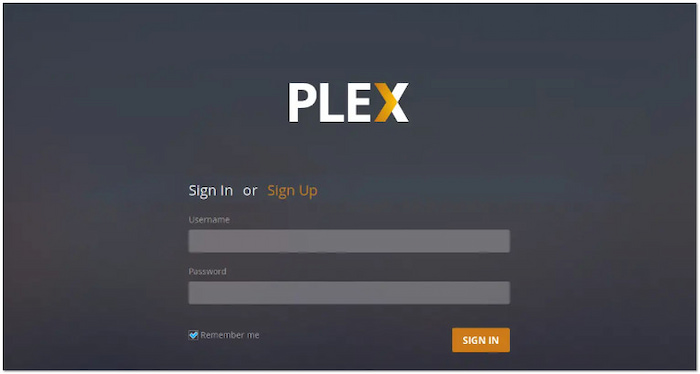
Adım 2.Sabit diskinizde yalnızca dönüştürülmüş MKV dosyaları için ayrı bir klasör oluşturun. Bunları bu dizine taşıyın ve Plex Kütüphanenize ekleyin. Tıklayın Kütüphane Ekle, Medya Klasörüne Gözat'ı seçin ve bunları atanmış klasöre eklemek için Kitaplık Ekle'ye tekrar tıklayın.

Aşama 3.Apple TV'nizde Plex uygulamasını açın ve diğer cihazlarınızda kullandığınız Plex hesabında oturum açın. Plex Kütüphaneniz daha sonra Apple TV'de erişilebilir olacak ve MKV dosyalarını oynatmanıza olanak tanıyacaktır. En iyi oynatma performansı için ayarlara gidin ve aşağıdakileri uygulayın:
Ev Yayını: En yüksek oynatma kalitesini etkinleştirmek için Maksimum olarak ayarlayın.
İnternet Yayını: Bu seçeneği, istemcilerinizin internet yükleme ve indirme hızlarına göre ayarlayın.
Otomatik Kalite Ayarlama: Ara belleğe alma ve diğer oynatma sorunlarını önlemek için bu seçeneği devre dışı bırakın.
Profesyonel İpucu: HDR veya yüksek kare hızı içeriğinin kod dönüşümünü önlemek için Eşleşen İçeriği etkinleştirin. Apple TV'nizin Ayarlar bölümüne gidin ve Video ve Ses seçeneğini seçin. Ardından, Eşleşen Dinamik Aralık ve Eşleşen Kare Hızı seçeneklerini açın.
Yöntem 2. MKV'yi Apple TV Uyumlu Formata Dönüştür
Video Dönüştürücü Ultimate Blu-ray Master tarafından önerilen, video dönüştürme için kapsamlı bir yazılım paketidir. Çeşitli kodekleri daha uyumlu bir medya akışı biçimine veya cihaz ön ayarına dönüştürmeye olanak tanır. MP4, AV1, MKV, Apple TV, iPhone, iPad, Android, konsol ve daha fazlasını içerir. Çıktıyı 120x'e kadar kayıpsız dönüştürme hızında sunabilir. Ek olarak, kaynağın kalitesinden ödün vermeden en iyi sonuçlar için video ve ses ayarlarını yapabilirsiniz.
İşte MKV'yi PC'den Apple TV'ye yükleme yöntemi:
Aşama 1.Blu-ray Master'ın tercih edilen seçeneği olan Video Converter Ultimate'ı ücretsiz indirerek başlayın. Medya dönüştürme yazılımını sisteminize yükleyin ve kurulum sürecini tamamlayın. Tamamlandığında, Video Converter Ultimate'ı hemen çalıştırın.
Ücretsiz indirin
Pencereler için
Güvenli indirme
Ücretsiz indirin
macOS için
Güvenli indirme
Adım 2.Varsayılan olarak, Dönüştürücü sekmesine yönlendirileceksiniz. Tıklayın + Dosya Ekle MKV dosyalarını yazılıma yüklemek için sol üst gezinmede. Alternatif olarak, tek bir dizinden MKV dosyalarını toplu olarak içe aktarmak için açılır menüden Klasör Ekle seçeneğini kullanın.
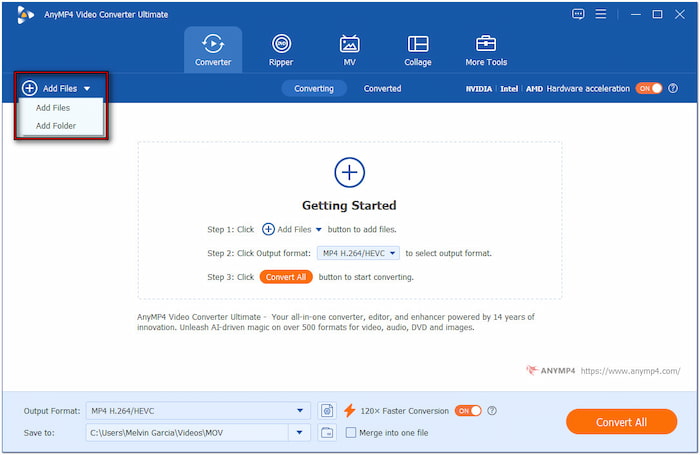
Aşama 3.Çıktı Biçimi alanına tıklayın, Aygıt kategorisine gidin ve Elma profil. En iyi kalite ve uyumluluk için Apple TV 4K veya Apple TV (H.264) seçin. Rehberiniz ve referansınız için:
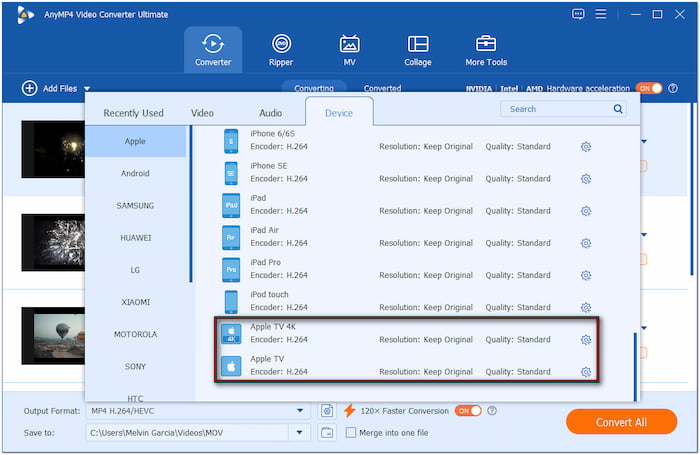
• Apple TV 4K (H.265): Bu ön ayar daha iyi sıkıştırma ile daha küçük bir dosya boyutuna sahiptir. Ayrıca daha yeni Apple TV modellerini de destekler.
• Apple TV (H.264): Bu ön ayar, biraz daha büyük dosya boyutlarıyla daha geniş uyumluluk sunar. Ancak, mükemmel oynatma performansı sunar.
Önemli Not: H.264 (AVC) Apple TV modelleriyle uyumludur. Bu arada, H.265 (HEVC) daha iyi sıkıştırma sunan ancak yalnızca Apple TV 4K ve daha yeni modellerde geçerli olan daha yeni bir kodekle gelir. İhtiyaçlarına ve Apple TV modeline göre ön ayarları deneyin. Kapsayıcı biçimi olarak MP4'ün seçildiğinden emin olun ve gerekirse diğer ayarları ayarlayın.
Neden MP4? Öğrenin MKV ve MP4 Burada farklılıklar var.
Adım 4.Ayarları yapılandırdıktan sonra, çıkış dizinini ayarlamak için Kaydet alanına tıklayın. Sonra, dönüştürme hızını hızlandırmak için 120× Daha Hızlı Dönüştürme'yi açın. Şimdi, tıklayın Hepsini dönüştür Ayarlarınıza göre MKV dosyalarını Apple TV formatına kodlamaya başlayın.
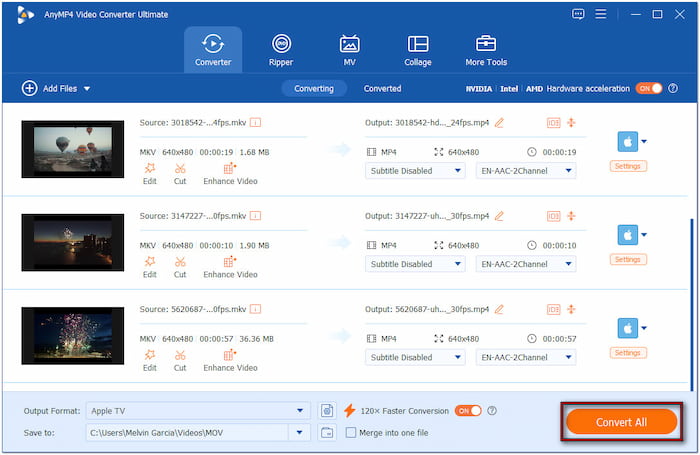
Adım 5.Dönüştürme tamamlandıktan sonra, dönüştürülen dosyayı iTunes kullanarak Apple TV'ye aktarın ve yayınlayın. iTunes'u açın ve dönüştürülen dosyayı Kütüphane'ye sürükleyin. Ardından, Apple TV'yi Ev Paylaşımı aracılığıyla bağlayın veya dosyayı AirPlay kullanarak senkronize edin.
Blu-ray Master tarafından seçilen Video Converter Ultimate, Apple TV'de MKV oynatmak için zahmetsiz bir çözüm sunar. MKV'yi Apple TV uyumlu bir formata dönüştürerek, sorunsuz bir oynatma sağlayabilirsiniz. Oynatma sırasında takılmaları, uyumsuzlukları ve hatta gecikmeleri ortadan kaldırır.
Seçim Doğru Yöntem: Hızlı Bir Karşılaştırma
| Medya Sunucusu | Karşılıklı | Dönüşüm |
| Sunucu kurulumu ve ağ erişiminin etkinleştirilmesini gerektirir. | Kurulum Kolaylığı | Dönüştürücünün kurulumunu yapın ve yönlendirilen adımları izleyin. |
| Kurulumu bir saatten fazla sürüyor. | Harcanan Zaman | Tek bir MKV dosyasını dönüştürmek üç dakikadan az sürer. |
| Depolama alanını MKV dosyalarını yayınlamak için kullanmayın. | Gerekli Depolama Alanı | Dönüştürülen dosyalar için minimum alan gerektirir/ |
| Dosyalar değişmeden kalır. | Orijinal Dosya Değişikliği | Kaynağı koruyarak yeni bir dosya oluşturun. |
| Yayın için kararlı yerel bağlantı gerekir. | İnternet bağımlılığı | Dönüştürme sırasında internet bağlantısına ihtiyaç duymaz. |
| Ara sıra yayın yapılıyor. | İçin en iyisi | Geniş kütüphane dönüşümleri ve yüksek uyumluluk. |
Kapanıyor
Bu gönderi, iki etkili yöntemi ana hatlarıyla açıklamaktadır: Apple TV'de MKV dosyalarını oynat. VLC ve Plex, MKV dosyalarını yayınlamanıza izin verirken Video Converter Ultimate, MKV'yi Apple TV uyumlu bir formata dönüştürür. Teknik konfor seviyenize, zaman müsaitliğinize ve izleme tercihlerinize en uygun yaklaşımı seçin. Doğru kurulumla, MKV'nizin keyfini Apple TV'de çıkarabilirsiniz.

